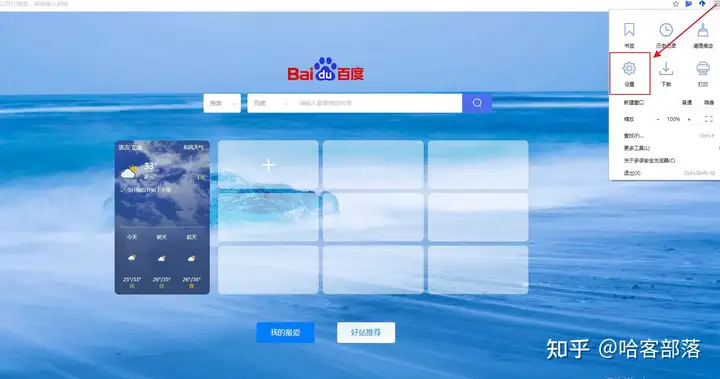IE浏览器使用ARP系统基本配置方法
前阵子小编去思源楼 119医务室办理补牙的转诊,随后在中关村医院接受治疗,拿回来一些发票准备报销,一开始小编也不懂报销流程,幸亏谢同学给我推荐了这篇文章医药费报销流程。
不过,小编在这里想强调几点,只有每月 15 日到 24 日上午,才能拿着医院的全部收费单据,去医务室找那里的医生帮你算一下可以报销的金额,在医务室本子上登记就可以了。
再就是记住在医务室登记的可报销费用,上 ARP 系统填写报销单。我相信不少同学和小编一样在这一步遇到麻烦,诶,登录 ARP 系统,点击普通报销单之后,界面里一片空白,小编的内心是崩溃的,报销单被谁吃掉了呢。
后来咱们研究生会主席刘同学告诉小编,浏览器必须用IE,还得进行配置,小编顿时不明觉厉。作为咱研究生会宣传与网络技术部部长(网管),这点事怎么难得住小编呢,于是小编参考咱数学院 OA 协同办公系统(online 系统)里的一篇文章进行配置,并且把配置经验分享如下,希望能帮助到大家。
登录之后,点击个人门户,便可找到IE 浏览器设置方法。
相信大家和小编一样都是用的Win10 系统,下面介绍该系统下IE 浏览器设置方法。
值得注意的是,由于 ARP 系统中使用了很多定制的插件,只支持IE浏览器或内核是IE的浏览器,其他浏览器不建议使用,另外还需要对 IE 浏览器进行特定的设置,ARP 才能工作正常。
Win10 系统自带的浏览器一般是Microsoft Edge,我们先点击界面右上角的省略号,打开IE浏览器。
打开 IE 浏览器后,先鼠标右键将它固定到任务栏,下次使用更方便呦!有了准备之后,接下来开始进入正题!
1
查看IE浏览器版本
点击 IE 浏览器右上角的工具图标,再点击关于 Internet Explorer便可查看浏览器版本,小编的是IE 11.其它版本的设置方法也类似。
2
加入可信任站点
点击菜单:工具图标--Internet 选项--安全--受信任的站点,把我院 ARP 系统的地址http://172.31.2.20 加入站点。(加具体ip,不要用*匹配)。
注意:不要选中下方的对该区域中的所有站点要求服务器验证(https:)(S)
3
自定义级别
点击菜单:工具图标--Internet选项--安全--受信任的站点--自定义级别,依次将以下各项进行设置,注意最后一项是禁用"XSS筛选器"
启用 对标记为可安全执行脚本的ActiveX控件执行脚本
启用 对未标记为可安全执行的脚本的Activex控件初始化并执行
启用 二进制和脚本行为
启用 下载未签名的ActiveX控件
启用 下载已签名的ActiveX控件
启用 JAVA小程序脚本
启用 活动脚本
禁用 启用XSS筛选器
接着点击确定即可。
4
高级选项
IE 8 及以上版本额外配置:点击菜单:工具图标--Internet 属性--高级,点击高级标签,将其中的启用内存保护帮助减少联机攻击项前的复选框对勾去掉(我这里无法去掉,囧,不过也不碍事),将使用SSL 3.0和使用TLS 1.0勾上,接着把允许运行或安装软件,即使签名无效项前的复选框对勾勾上。点击确定即可。
5
启用兼容性视图设置
在 IE 浏览器中,点击菜单:工具图标--兼容性视图设置,在兼容性视图设置的窗口,将 ARP 系统的网址:172.31.2.20 添加到兼容性视图中的网站。
将IE浏览器:工具-- ActiveX 控件筛选关闭(如有此项,小编这里没有)。
除了配置 IE 浏览器外,还需要注意:是否有拦截窗口的插件存在;是否有特殊浏览器的广告拦截功能在起作用,比如搜狗浏览器、360浏览器等。排除他们的做法有:
A. 利用 360 安全卫士的清理插件功能,把一些插件清理掉。请记住 VPN 插件名称(SinforSSL 相关插件),不可以将 VPN 插件清除。
B. 通过设置,将 ARP 的相关网站所有窗口允许弹出。如搜狗浏览器可以在第一次拦截 ARP 网站的时候,右键拦截窗口,将此网站列入不拦截网站名单。
C. 排查 ARP 网站打不开,是否由窗口被拦截引起,可以通过按住 ctrl+c 键,看窗口是否正常出来来判断。
事实上,小编电脑不存在上述问题,请大家结合自己的情况进行处理。
完成以上设置后,请关闭浏览器,重新打开浏览器访问 ARP 系统。
编辑:文\曾熊 图\曾熊